Cómo conectar un teléfono Samsung a Kies a través de Wi-Fi

Resumen: Hemos encontrado en muchos foros y sitios web comunitarios a usuarios que piden ayuda sobre cómo conectar un dispositivo Samsung Galaxy Kies a través de Wi-Fi. Entonces, en esta publicación de blog, compartiré una guía completa paso a paso que lo ayudará fácilmente conecte el teléfono Samsung a Kies a través de Wi-Fi.
Las personas generalmente conectan teléfonos y tabletas Samsung a una computadora con la ayuda de un cable USB para transferir archivos multimedia. Muchos usuarios de Samsung conectan su teléfono Samsung Galaxy a través de USB y Usa Kies para respaldar y restaurar archivos.
Una conexión USB a través de un cable de datos es la forma más común de conectar un dispositivo Samsung a una computadora, pero qué pasa si no tienes un cable USB o Quieres conectar tu Samsung a una computadora sin USB. Bueno, en ese caso tú también puedes conectar teléfonos Samsung a Kies a través de Wi-Fi.
Por ejemplo: Tomemos un caso práctico
¿Cómo puedo conectarme a Kies a través de WiFi?
¿Hay alguna forma de que mi Note 4 se conecte a Kies a través de WiFi con mi Mac Book? No pude encontrar la opción en la configuración. He actualizado a la última 5.0.1 Lollipop.
– Publicación original De https://forums.androidcentral.com/samsung-galaxy-note-4/535967-how-can-i-connect-kies-via-wifi.html
Volviendo al tema, aquí está el tutorial completo sobre cómo conectar un teléfono Samsung a Kies a través de Wi-Fi. Solo siga los pasos.
En primer lugar, debe descargar e instalar Kies en su computadora.
Una vez que haya instalado Kies en su computadora. A continuación, siga los pasos a continuación para Configuración de Kies a través de Wi-Fi.
¿Qué es kies vía wifi?
bueno, los usuarios de Samsung están familiarizados con Samsung Kies pero aún así quiero decirte que es la aplicación que se puede usar para conectar teléfonos o tabletas Samsung y luego administrar su contenido.
El teléfono Samsung se administra fácilmente desde la PC a través del software de escritorio Kies, pero solo funcionará cuando el software esté instalado en la PC junto con el cable USB. Cuando no tiene un cable USB o evita usarlo, la aplicación Samsung Kies Air es la solución.
1. Pasos para configurar Kies a través de Wi-Fi
Conecta tu computadora y tu teléfono Samsung a Home Wi-Fi.
Asegurar Agente de la bandeja de Kies ejecutándose en su computadora. Para verificar, en su PC con Windows, presione CTRL + ALT + Eliminar y haga clic en Administrador de tareas. Ahora asegúrate de ver KiesTrayAgent.exe correr. Dos KiesTrayAgent.exe no se está ejecutando, luego reinicie su computadora e intente nuevamente.
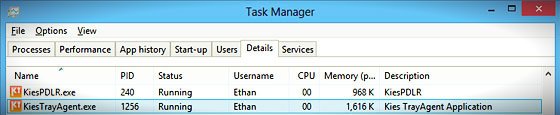
Prepare su computadora para Kies a través de Wi-Fi
a mí. Active Network Discovery en la computadora:
- En su computadora con Windows, vaya a Panel de control >Redes e Internet > Centro de redes compartidas > Cambiar compartir a avanzado.
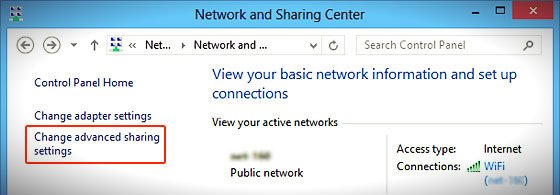
- De acuerdo con su propia configuración, asegúrese de que la red Wi-Fi también Público o Privado al que está conectado, es el Active la detección de redes elegido.

II. Deshabilitar el uso compartido de Internet:
- En Redes y recursos compartidoshaga clic en Cambiar la configuración del adaptador.
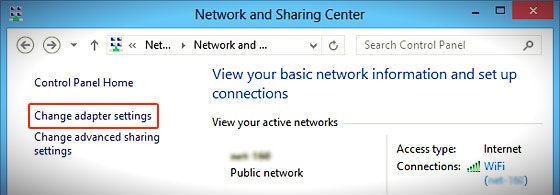
- Haga clic derecho en adaptador wifi y luego haga clic en Propiedades.
- En la ventana Propiedades de Wi-Fi, hacer clic Alguno. Asegúrate de eso Permitir que otros usuarios de la red se conecten a través de la conexión a Internet de esta computadora hay una casilla de verificación NO elegido.
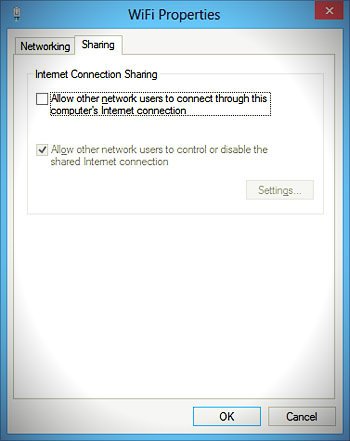
tercero Configuración de excepción del Firewall de Windows:
- En tu computadora ve a Panel de control > Sistema y seguridad> firewall de Windows y luego haga clic en Permitir una aplicación o función a través del Firewall de Windows.
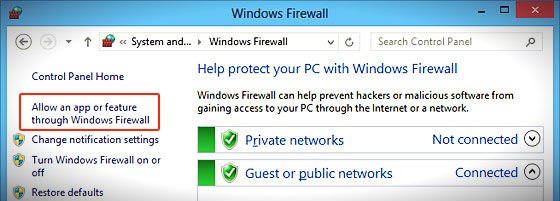
- A continuación, haga clic en Cambiar ajustes y luego desplácese hacia abajo hasta Dispositivos inalámbricos portátiles. Ahora de acuerdo a su propio arreglo Marque Privado o Público para permitir que este software se comunique a través del firewall de su computadora. Haga clic en Bueno Cerca.
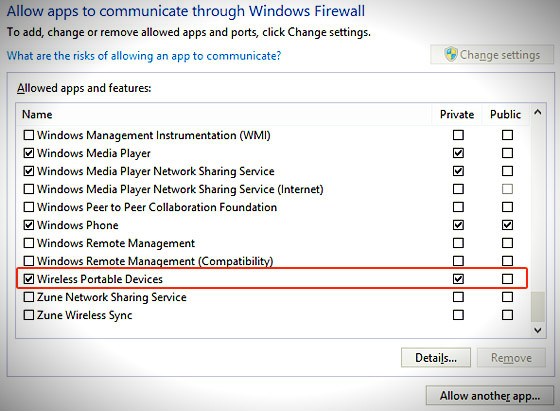
IV. Compruebe los servicios de Windows:
- En tu computadora ve a Panel de control > Sistema y seguridad> Herramientas administrativas > Servicios.
- Asegúrate de eso Anfitrión del dispositivo UPnP y Descubrimiento de SSDP Los servicios están en progreso. De lo contrario, haga clic derecho en esos servicios y seleccione Comenzar.
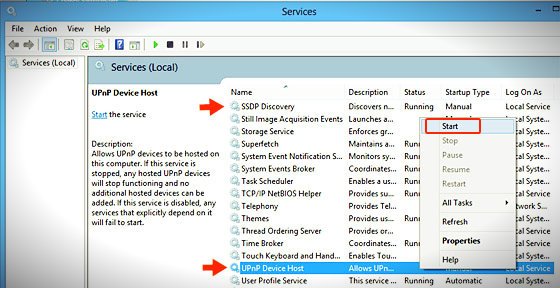
- Además, verifique que Conexión compartida a Internet El servicio NO se está ejecutando.
Usted puede estar interesado en:
2. Conecte el teléfono Samsung a Kies a través de Wi-Fi
Siga los pasos a continuación para conectar un teléfono Samsung a Kies a través de Wi-Fi:
Paso 1: Seleccione Conexión inalámbrica en Kies.
Correr Kies en tu ordenador. Cuando ejecuta el software en su computadora, la interfaz principal del programa le mostrará dos opciones para conectar su teléfono. Uno es a través de un cable USB y el segundo a través de una conexión inalámbrica. Elegir Conexión inalámbrica.
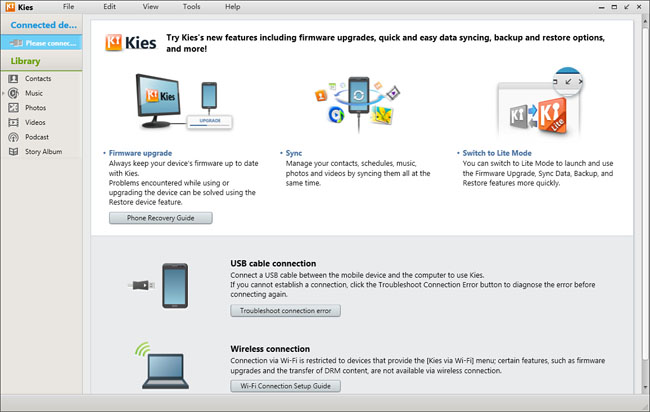
Paso 2: Configure la conexión Wi-Fi en el teléfono Samsung
En primer lugar, asegúrese de que su teléfono Samsung esté conectado a la misma red inalámbrica a la que está conectado Samsung Kies. Luego, en su teléfono Samsung, vaya a Configuración > Más configuraciones > Kies a través de Wi-Fi. Grifo Bueno, si se le solicita un mensaje de advertencia. Sobre el Kies a través de Wi-Fi pantalla, toca Dispositivos de escaneo.
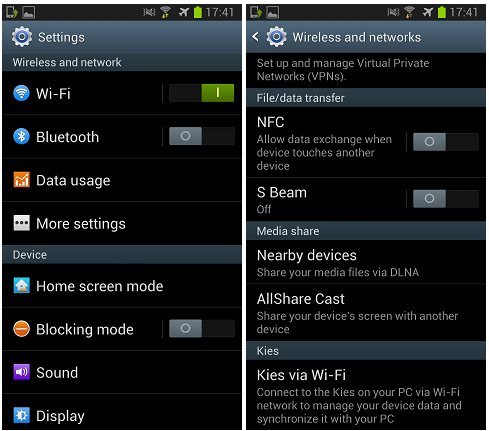
Cuando el teléfono detecta la computadora con éxito, el nombre de la computadora aparecerá en la pantalla del teléfono. Toque el nombre de la computadora para iniciar la conexión.
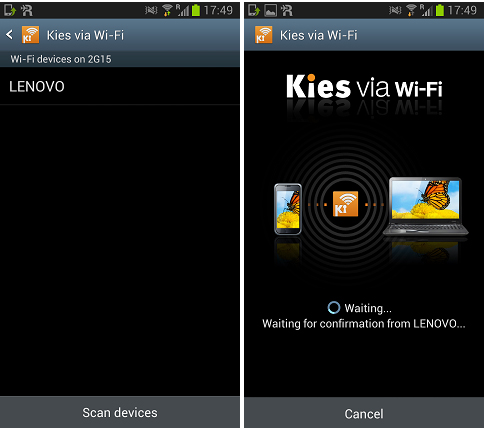
Mientras tanto, aparecerá una solicitud de conexión Wi-Fi en su computadora. Luego, en la pantalla de su teléfono, verá el contraseñas de 4 dígitos. Simplemente ingrese el mismo número en el cuadro de solicitud en la computadora.
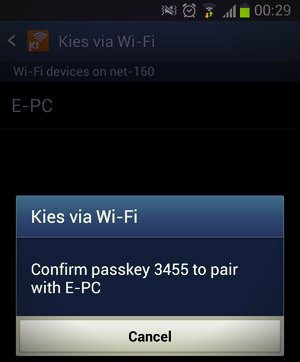
El dispositivo pronto se pondrá en contacto con Kies a través de Wi-Fi.
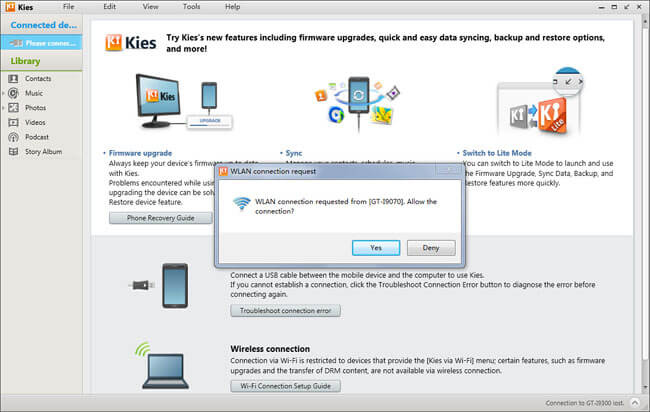
¡Finalizado!
Nota: Los diferentes modelos de teléfonos Samsung pueden tener diferentes configuraciones. Es posible que algunos dispositivos no admitan la conexión inalámbrica a través de Wi-Fi. La transferencia de archivos a través de Wifi puede ser muy lenta.
Conclusión
Por lo tanto, a partir de los pasos anteriores, es posible que haya notado que conectar un teléfono o tableta Samsung a Kies de forma inalámbrica es muy fácil. Pero puede ocurrir una conexión fallida y es posible que deba intentarlo una y otra vez para establecer una conexión exitosa.
Además, puede visitar nuestro Facebook, Gorjeo página y si tiene alguna pregunta, puede PREGUNTA AQUÍ

Deja una respuesta